在绘制导线时,可以在“特性”选项板上选择导线的样式。样式决定了导线的注释特性,例如:火线、零线和地线要使用的记号标记;配电盘入口引线箭头要使用的符号;以及如何显示连接。
注: 除非通过样式管理器中“显示特性”选项卡上的  (编辑显示特性)或“导线样式特性”对话框加以禁用,否则,导线记号标记始终显示在平面图中。有关详细信息,请参见“配置样式显示”。
(编辑显示特性)或“导线样式特性”对话框加以禁用,否则,导线记号标记始终显示在平面图中。有关详细信息,请参见“配置样式显示”。
导线样式还决定了交叉导线的显示方式。可以按原样显示交叉导线,也可以显示具有特定宽度的重叠或打断。
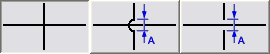
在图形中,绘制导线的顺序确定哪条导线显示重叠或打断。
提示: 若要修改选定导线的绘制顺序,请单击



指定导线样式的注释
- 通过执行下列操作之一打开该样式:
- 从“电气”工作空间中,依次单击

 .
. 在“样式管理器”的左侧窗格中,依次展开“电气对象”、“导线样式”,然后选择该样式。
在“样式管理器”的左侧窗格中,依次展开“电气对象”、“导线样式”,然后选择该样式。 - 在图形中,选择某条使用该样式的导线,并依次单击


 .
.
- 从“电气”工作空间中,依次单击
- 单击“注释”选项卡。
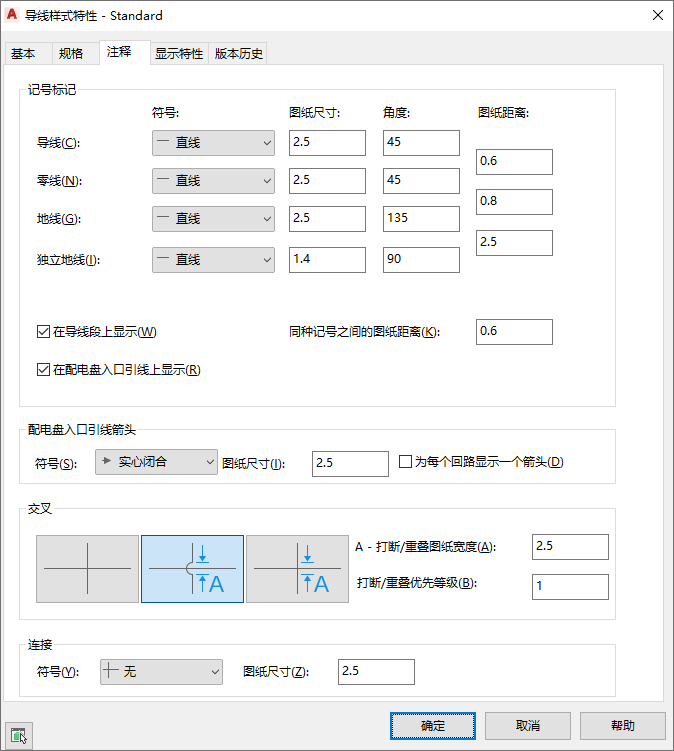
- 在“记号标记”下,选择一种符号类型,然后输入火线、零线和地线的记号标记尺寸和角度。
- 对于“距离”,输入火线和零线之间或零线和地线之间的记号标记的间距。
- 指定如何显示记号标记:
- 若要在每个段上显示记号标记,请选择“在导线段上显示”。
- 若要在配电盘入口引线上显示记号标记,请选择“在配电盘入口引线上显示”。
- 对于“同种记号之间的图纸距离”,输入段上记号标记之间的距离。
- 在“配电盘入口引线箭头”下,选择箭头样式,然后输入尺寸。
若要仅为每个回路显示一个配电盘入口引线箭头,请选择“为每个回路显示一个箭头”。
- 在“交叉”下,选择交叉导线的样式。
可以指定交叉导线按原样显示、显示重叠还是显示打断。
- 如果选择了重叠样式或打断样式,请为“打断/重叠图纸宽度”输入重叠或打断的宽度,并且为“打断/重叠优先等级”输入一个数字。
- 在“连接”下,选择导线交叉点的连接节点符号类型,然后输入尺寸。